Triki
Triki
Copy Path/Kopiraj kot pot
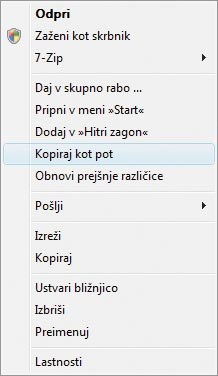
V Oknih je mogoče privzeto z ukazom "Kopiraj" oz. "Copy" spraviti datoteko na odložišče. Če začnemo s preimenovanjem datoteke ali mape, bo isti ukaz kopiral ime datoteke.
Dostikrat pa si želimo ime datoteke skupaj s polno potjo. To lahko v Visti dosežemo tako, da mapo, datoteko ali več map ali datotek kliknemo z desnim gumbom miške, hkrati pa držimo tipko Shift. Prikaže se ukaz "Copy as Path" oz. "Kopiraj kot pot".
Preimenovanje
Preimenovanje datotek v Windows Vista prinaša dve novosti. Ob preimenovanju je privzeto označeno samo ime datoteke, brez končnice. To je zelo praktično, saj želimo končnico zamenjati le redko.
Druga novost pa je nekoliko bolj skrita. Če želimo preimenovati več zaporednih datotek, ni treba vsakega preimenovanje posebej potrditi, nato izbrati naslednjo datoteko in spet sprožiti preimenovanje. Medtem ko preimenujemo datoteko ali mapo, vse tri operacije enostavno sprožimo s tipko TAB!
Open Command Window Here/Odpri ukazno okno tukaj
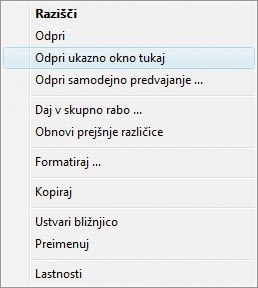
Ta možnost se prav tako prikaže, če ob desnem kliku z miško po poljubni mapi držimo še tipko Shift. Kot pove ime, se bo odprla ukazna vrstica oz. po novem ukazno okno, in izhodiščna pot bo enaka mapi, ki smo jo kliknili.
Tudi to funkcionalnost lahko dosežemo v Windows XP, če namestimo dodaten, brezplačen program "Open Command Prompt Here" iz Microsoftove brezplačne zbirke drobnih dodatkov za Okna z imenom Windows XP Power Toys.
Kako sestaviti MP3je
Imate telefon, ki je uporaben tudi kot diktafon in posnetke shranjuje v datoteke na pomnilniški kartici. Super. Shranjuje jih v formatu WAV, AMR ali kar MP3, vendar jih boste na koncu najverjetneje spremenili v MP3. O sami pretvorbi kdaj drugič, nastane pa težava, ker nekateri telefoni daljše posnetke razbijejo na množico krajših datotek. Kako torej več krajših datotek MP3 sestaviti v eno daljšo, skupno? Bo res spet treba pobrskati po spletu in najti ustrezen program?
Nikakor - datoteke MP3 lahko čisto enostavno "zlepimo" skupaj, brez posebnega programa.
Uporabimo kar ukaz Copy iz ukazne lupine.
Odprimo ukazno lupino:
V Start/Run vpišimo cmd in pritisnimo Enter.
Z ukazi CD se premaknimo na imenik, kjer je naša množica kratkih MP3jev. Npr:
CD \moj_imenik
Vpišimo:
copy /b "datoteka1.mp3"+" datoteka2.mp3" " datoteka3.mp3"
To je vse. Z ukazom smo zahtevali, da se datoteki datoteka1.mp3 in datoteka2.mp3 sestavita v datoteka3.mp3.
Pohitrimo Acrobat
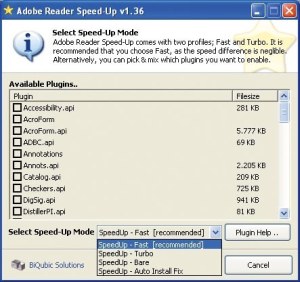
Današnji programi so vse večji, vse bolj kompleksni, sestavljeni iz množice modulov in knjižnic DLL. To še posebej velja za Adobeove programe, ki ob prvem zagonu v neskončnost nalagajo razne module, "plugine", "snipete" in kar je še te in podobne solate. In to kljub temu da jih morda sploh nikoli ne boste uporabili.
Za Adobe Acrobat tu nastopi programček Adobe Reader Speedup (deluje tudi na polni različici in ne samo na Readerju). Programček omogoča, da ročno odkljukamo le tiste module, ki jih dejansko potrebujemo; s tem se zagon programa lahko tudi drastično skrajša. Ker je modulov res zelo veliko in se med njimi težko znajdemo, si lahko izberemo tudi nekaj že sestavljenih "paketov", odvisno od naših potreb.
V praksi se sicer izkaže, da bo še vedno treba nekaj poizkušanja in ročnega vklapljanja modulov, da bomo na koncu sestavili "paket", ki vsebuje vse, kar potrebujemo, in nič več.
